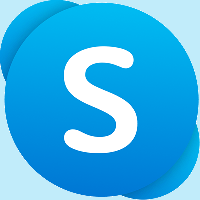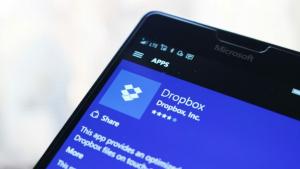Supprimer les applications récemment ajoutées du menu Démarrer sous Windows 10
Windows 10 est livré avec un menu Démarrer entièrement retravaillé, qui combine les vignettes dynamiques introduites dans Windows 8 avec des raccourcis d'applications classiques. Il a une conception adaptative et peut être utilisé sur des écrans de différentes tailles et résolutions. Dans cet article, nous verrons comment supprimer la liste des applications récemment ajoutées du menu Démarrer de Windows 10.
Publicité
Sous Windows 10, le menu Démarrer est complètement différent. Il n'a rien de commun avec ses précédentes implémentations. Il s'agit d'une application de plate-forme Windows universelle (UWP) qui combine la liste des applications installées avec des vignettes dynamiques et des raccourcis épinglés dans le volet de droite.
Le menu Démarrer contient la liste « Applications récemment ajoutées » qui affiche les applications classiques et Store que vous avez récemment installées. Voir la capture d'écran suivante.

Depuis Windows 10 build 14942, il existe une option spéciale dans l'application Paramètres qui vous permet de masquer le Applications récemment ajoutées liste dans le menu Démarrer. Cela rend le menu Démarrer plus compact et n'expose pas les applications que vous avez installées récemment. De nombreux utilisateurs peuvent trouver utile de désactiver cette liste.

Pour supprimer les applications récemment ajoutées du menu Démarrer dans Windows 10, procédez comme suit.
- Ouvrez le Application de paramètres.
- Aller vers Personnalisation - Début.
- Faites défiler vers le bas dans la zone de droite jusqu'à ce que vous voyiez l'option basculer Afficher les applications récemment ajoutées.
- Désactivez le Afficher les applications récemment ajoutées option.

Cela supprimera la liste des applications récemment ajoutées du menu Démarrer.
Astuce: au lieu de supprimer la liste des applications, vous souhaiterez peut-être en supprimer certaines. Cliquez avec le bouton droit sur l'élément souhaité dans la liste des applications sous Applications récemment ajoutées et sélectionnez Suite - Retirer de cette liste dans le menu contextuel.
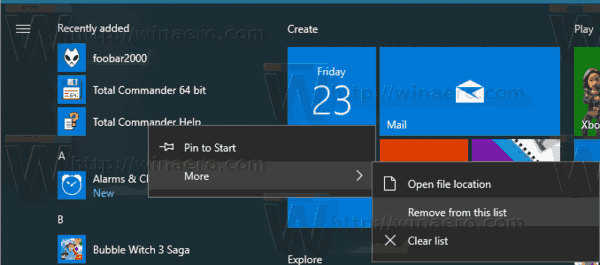
Désactiver la liste des applications récemment ajoutées avec la stratégie de groupe
À partir de Windows 10 Build 17083, vous pouvez désactiver le Applications récemment ajoutées liste avec une politique de groupe. Si vous utilisez Windows 10 Pro, Entreprise ou Éducation édition, vous pouvez utiliser l'application Éditeur de stratégie de groupe local pour configurer la fonctionnalité avec une interface graphique. Sinon, vous pouvez appliquer un ajustement du Registre. Passons en revue les deux méthodes.
- presse Gagner + R touches ensemble sur votre clavier et tapez :
gpedit.msc
Appuyez sur Entrée.

- L'éditeur de stratégie de groupe s'ouvrira. Aller à Configuration ordinateur \ Modèles d'administration \ Menu Démarrer et barre des tâches. Définir l'option de stratégie Supprimer la liste "Récemment ajouté" du menu Démarrer à Activée.
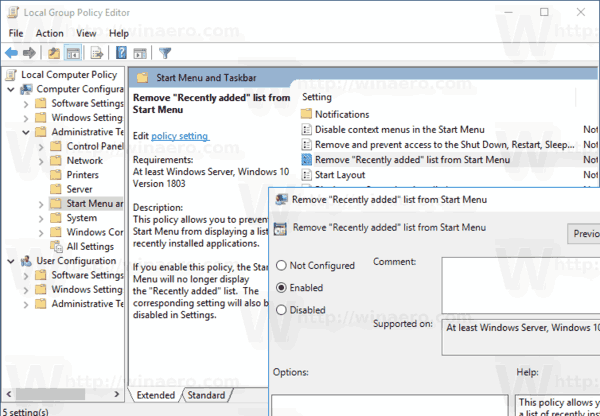
Enfin, si votre édition de Windows 10 n'inclut pas l'application Éditeur de stratégie de groupe local, appliquez un ajustement de registre comme suit.
Désactivez la liste des applications récemment ajoutées avec un ajustement du registre
- Ouvert Éditeur de registre.
- Accédez à la clé de registre suivante :
HKEY_LOCAL_MACHINE\SOFTWARE\Policies\Microsoft\Windows\Explorer
Astuce: voir comment accéder à la clé de registre souhaitée en un clic.
Si vous n'avez pas une telle clé, créez-la simplement.
- Ici, créez une nouvelle valeur DWORD 32 bits Masquer les applications récemment ajoutées. Remarque: même si vous êtes sous Windows 64 bits, vous devez toujours utiliser un DWORD 32 bits comme type de valeur.
Réglez-le sur 1 pour masquer le groupe Applications récemment ajoutées dans le menu Démarrer.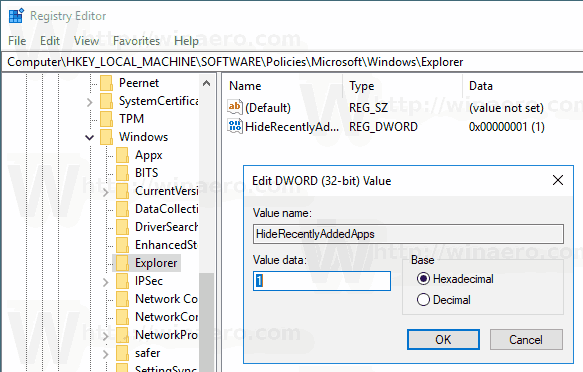
- Pour restaurer les valeurs par défaut, supprimez cette valeur.
- Pour que les modifications apportées par le réglage du Registre prennent effet, redémarrer Windows 10.
Pour gagner du temps, vous pouvez télécharger les fichiers de registre prêts à l'emploi.
Télécharger les fichiers du registre
C'est ça.